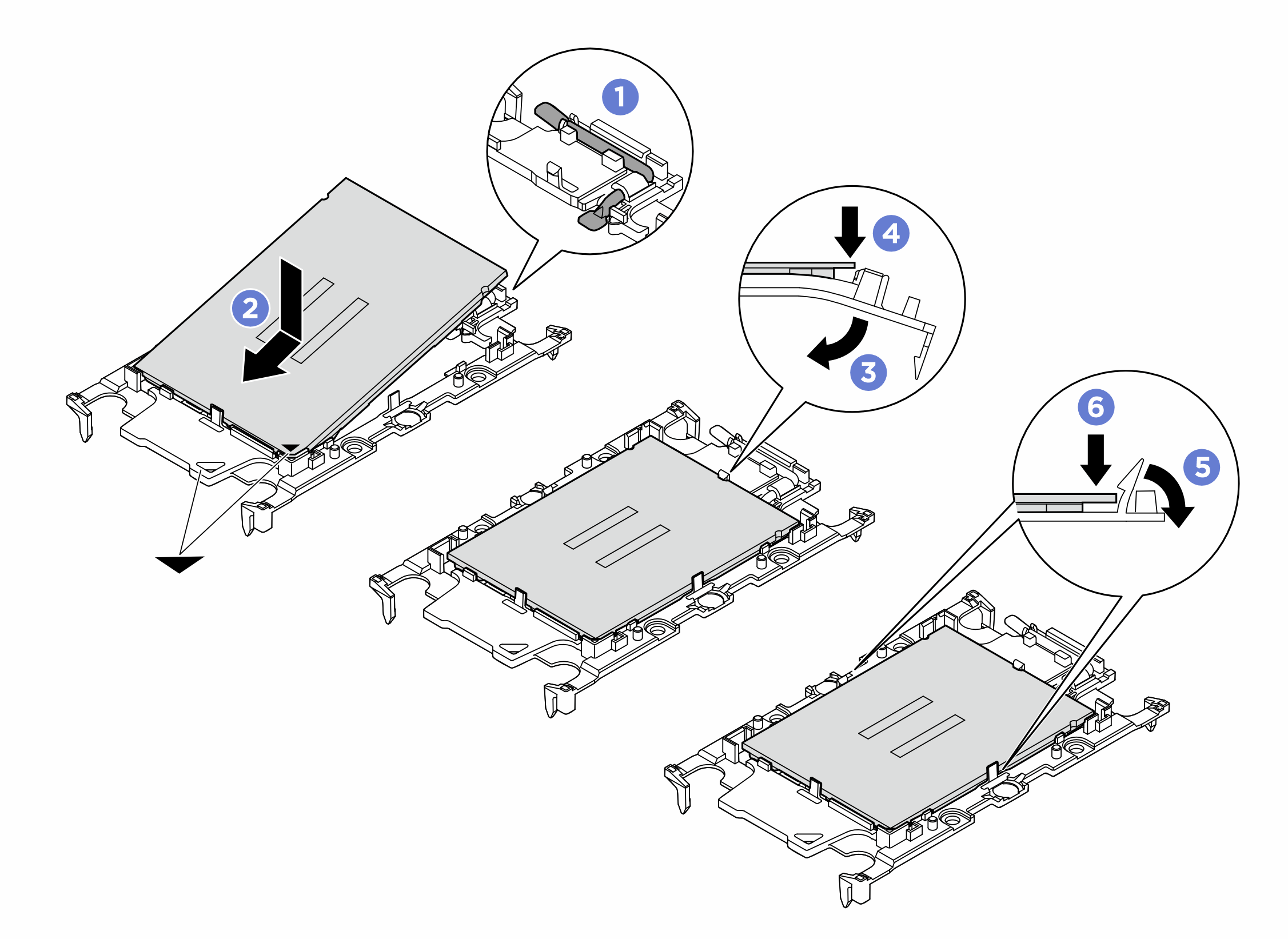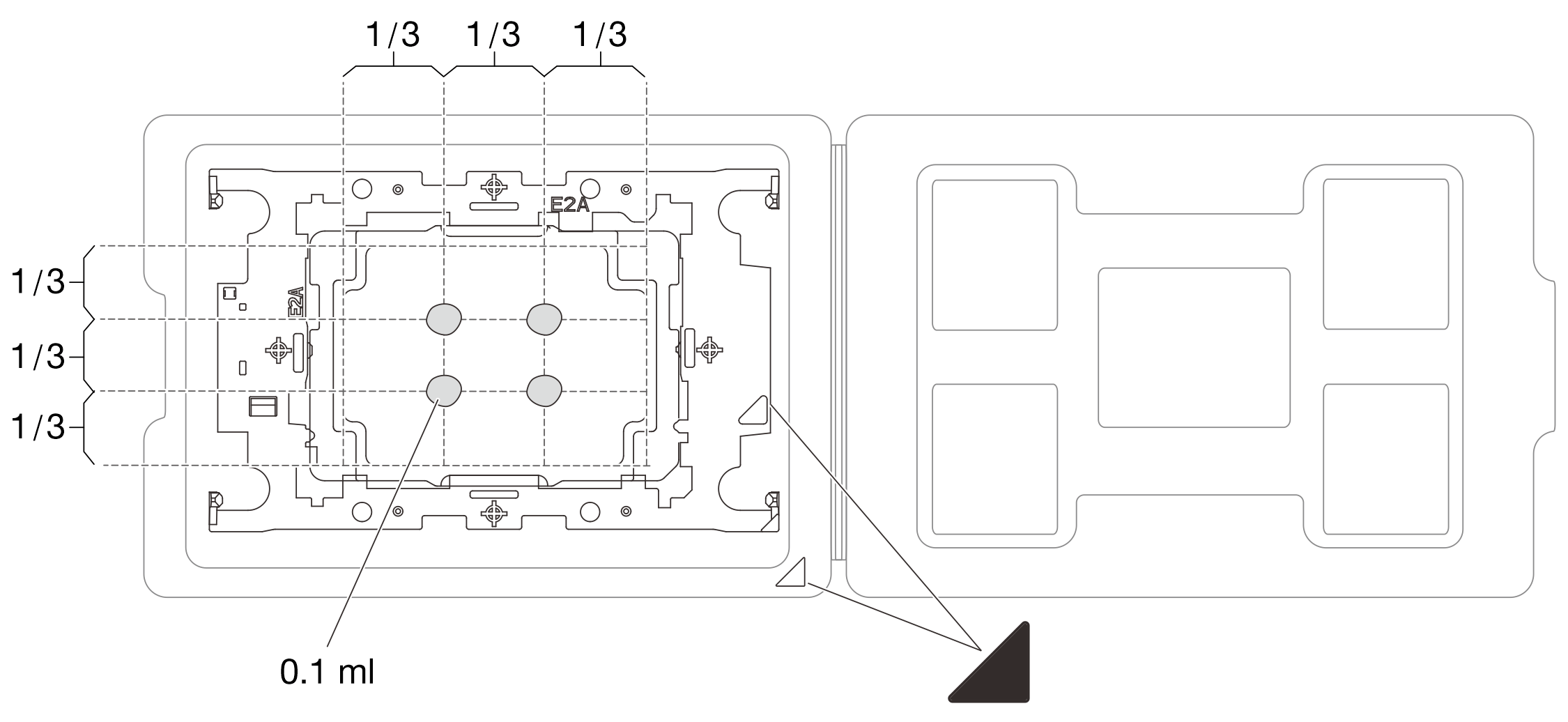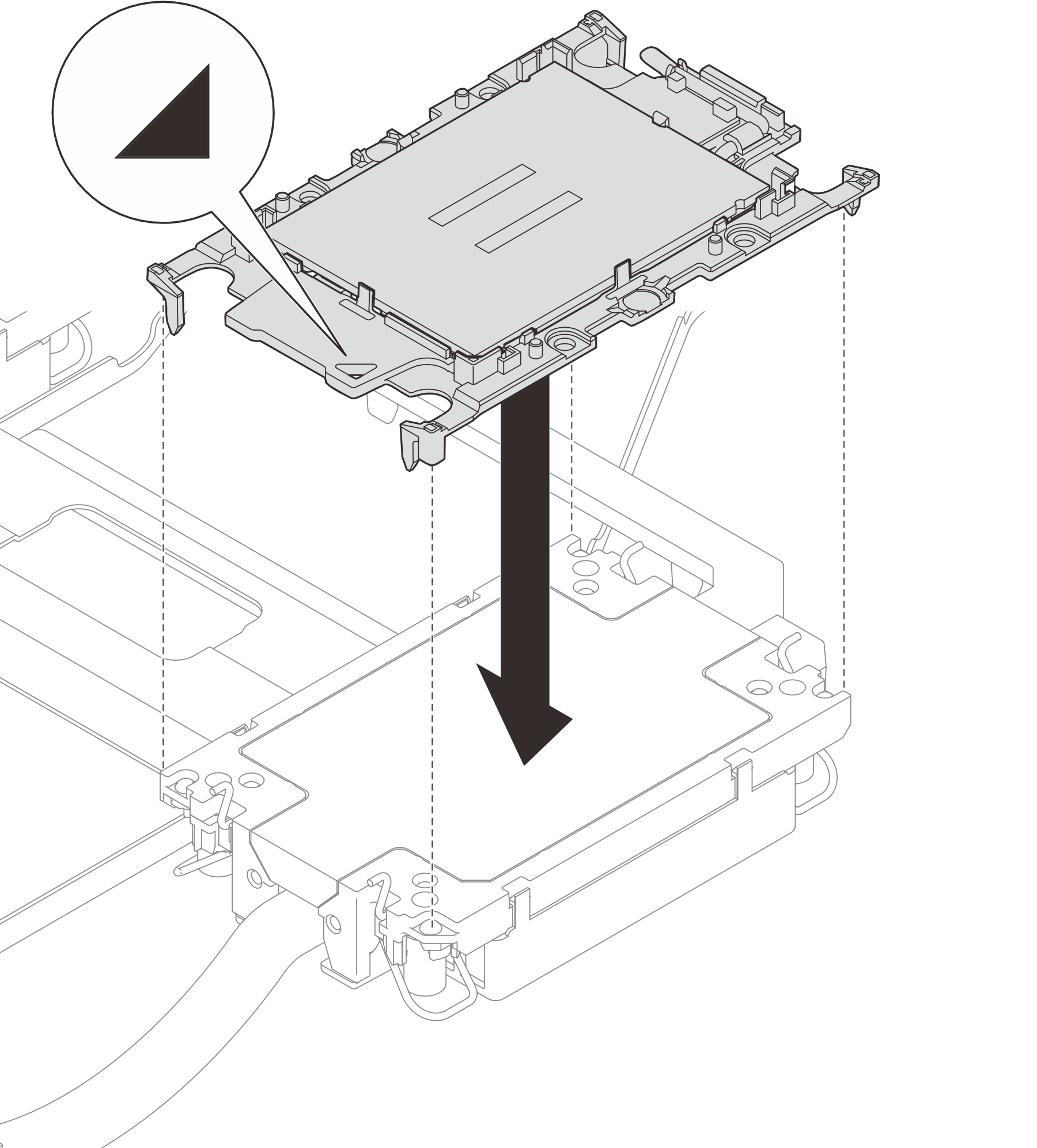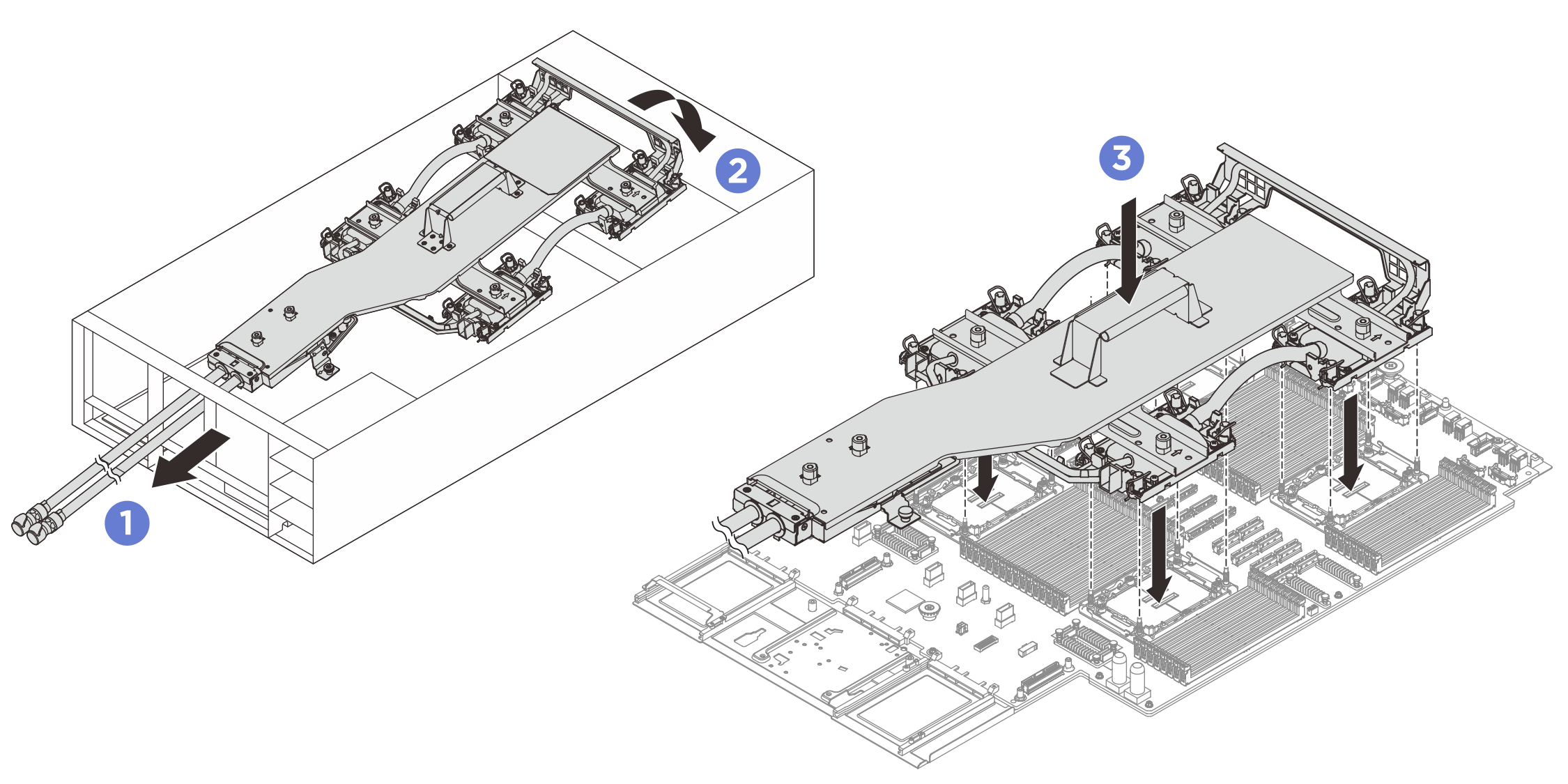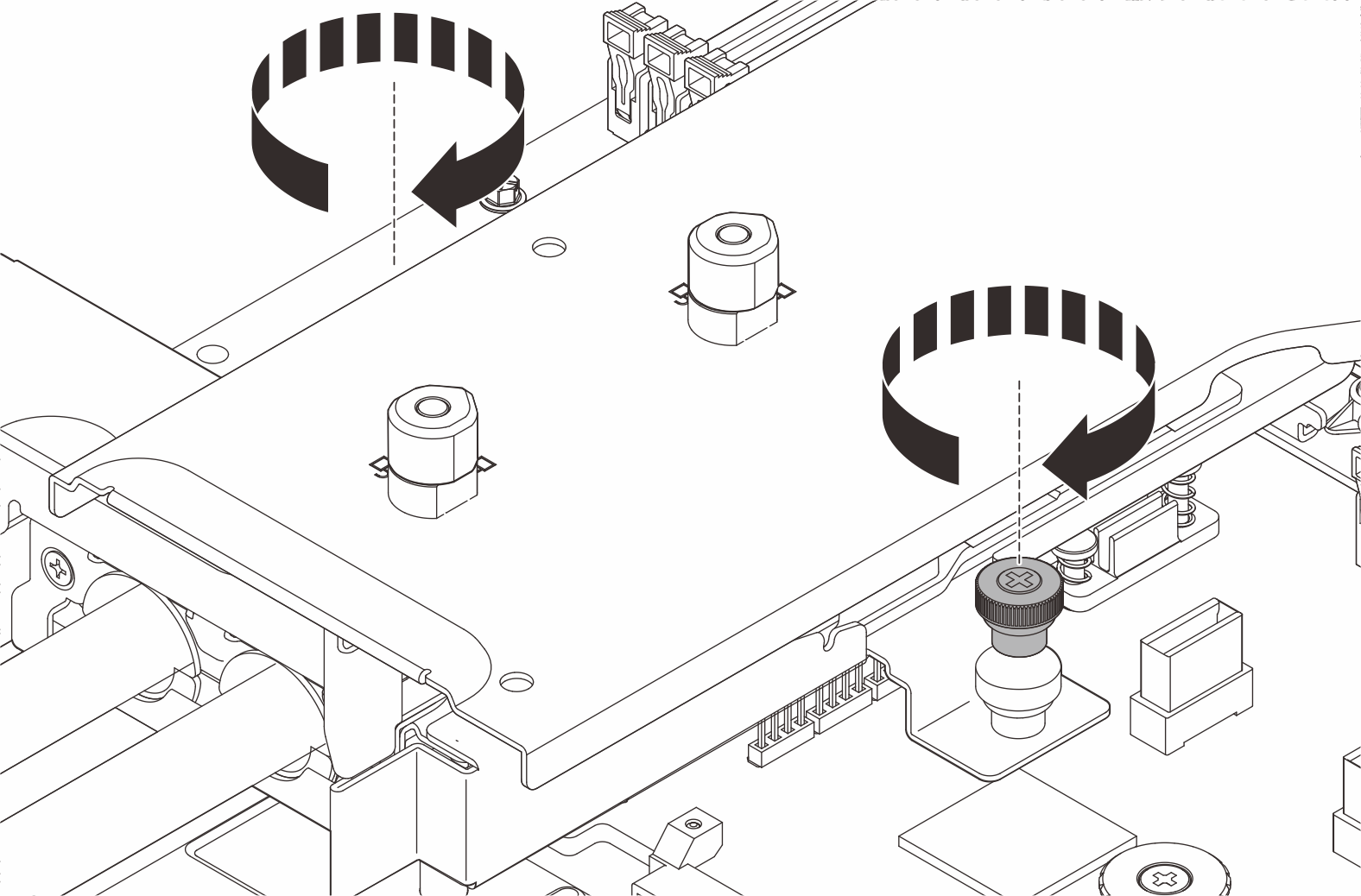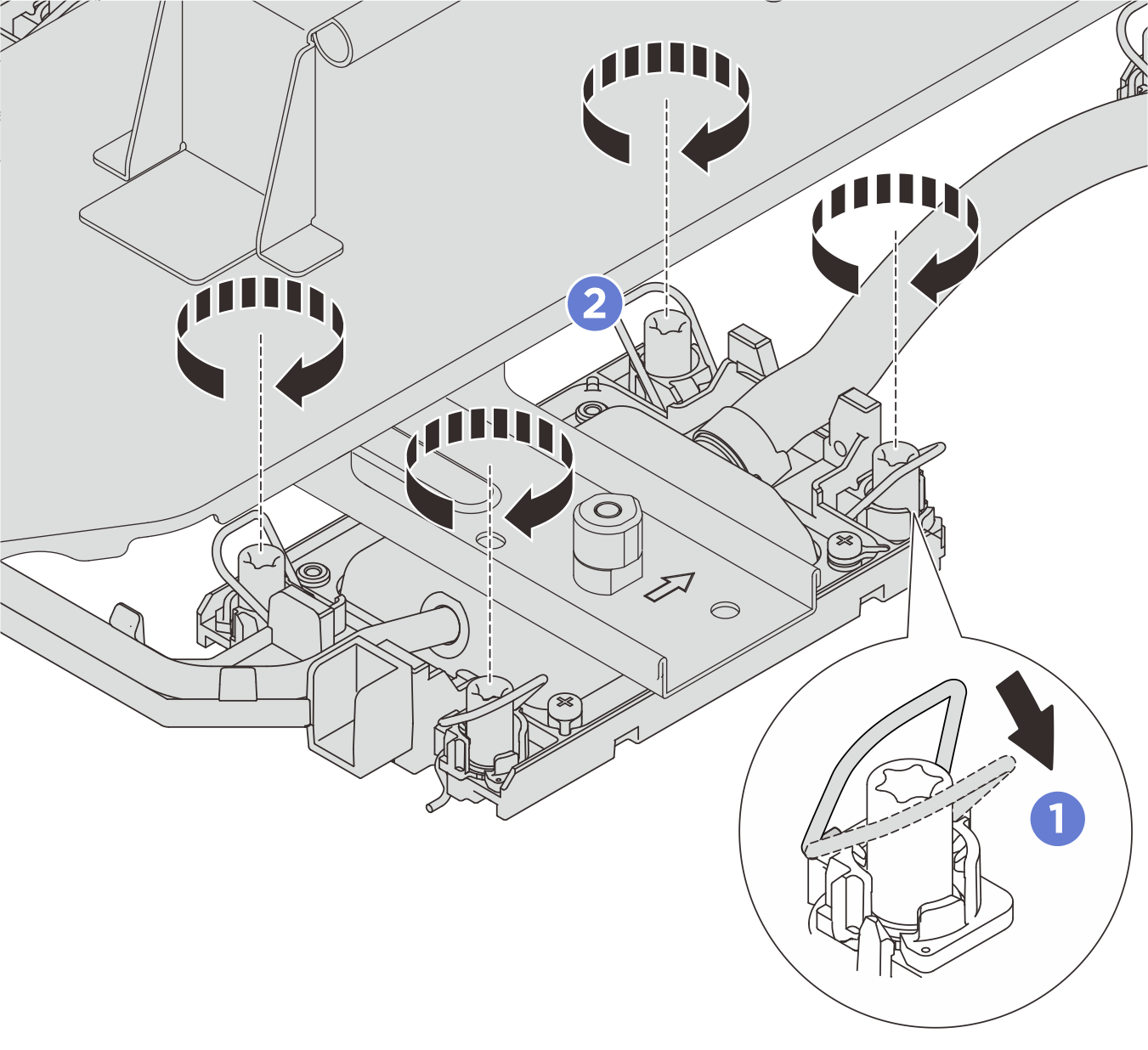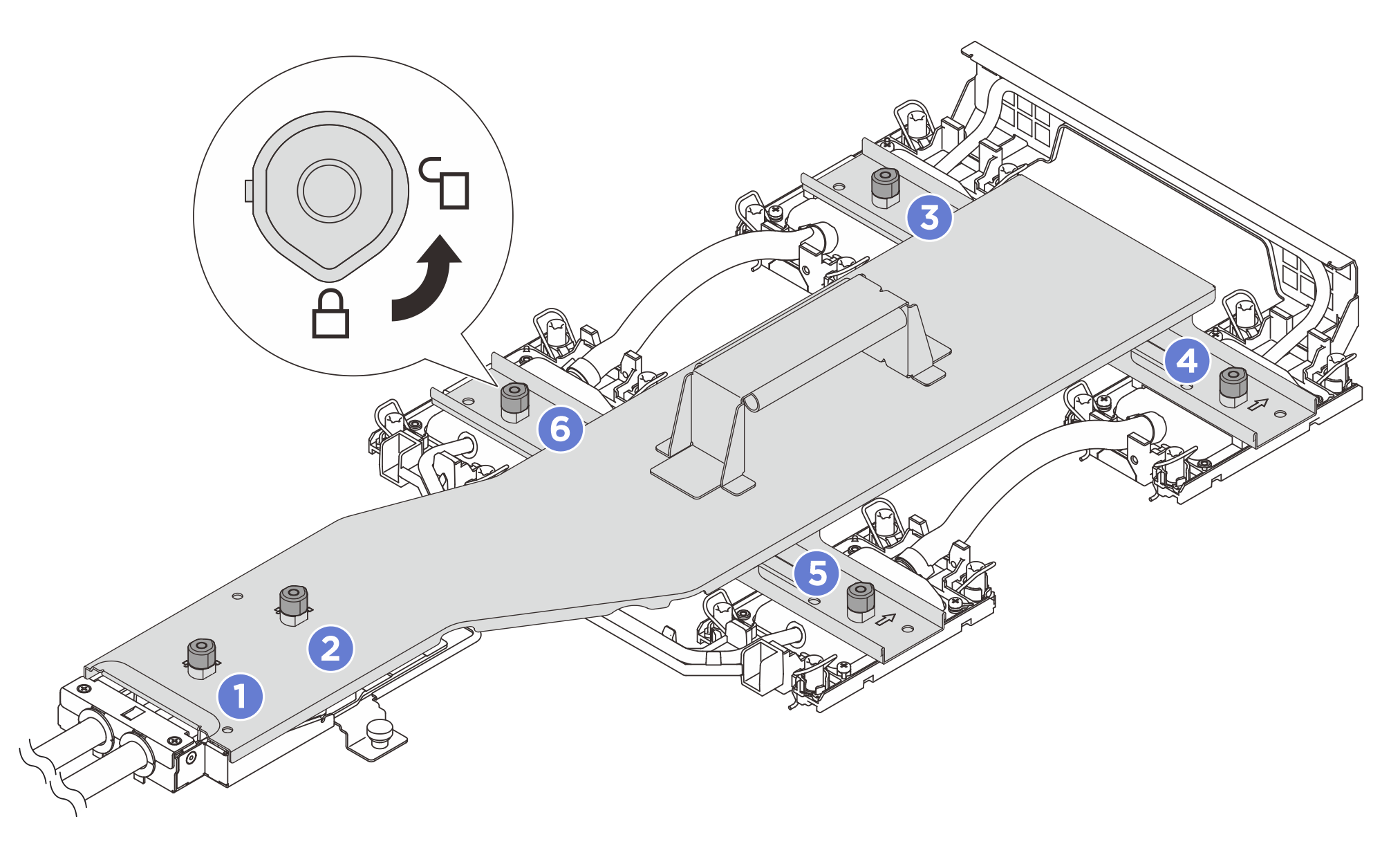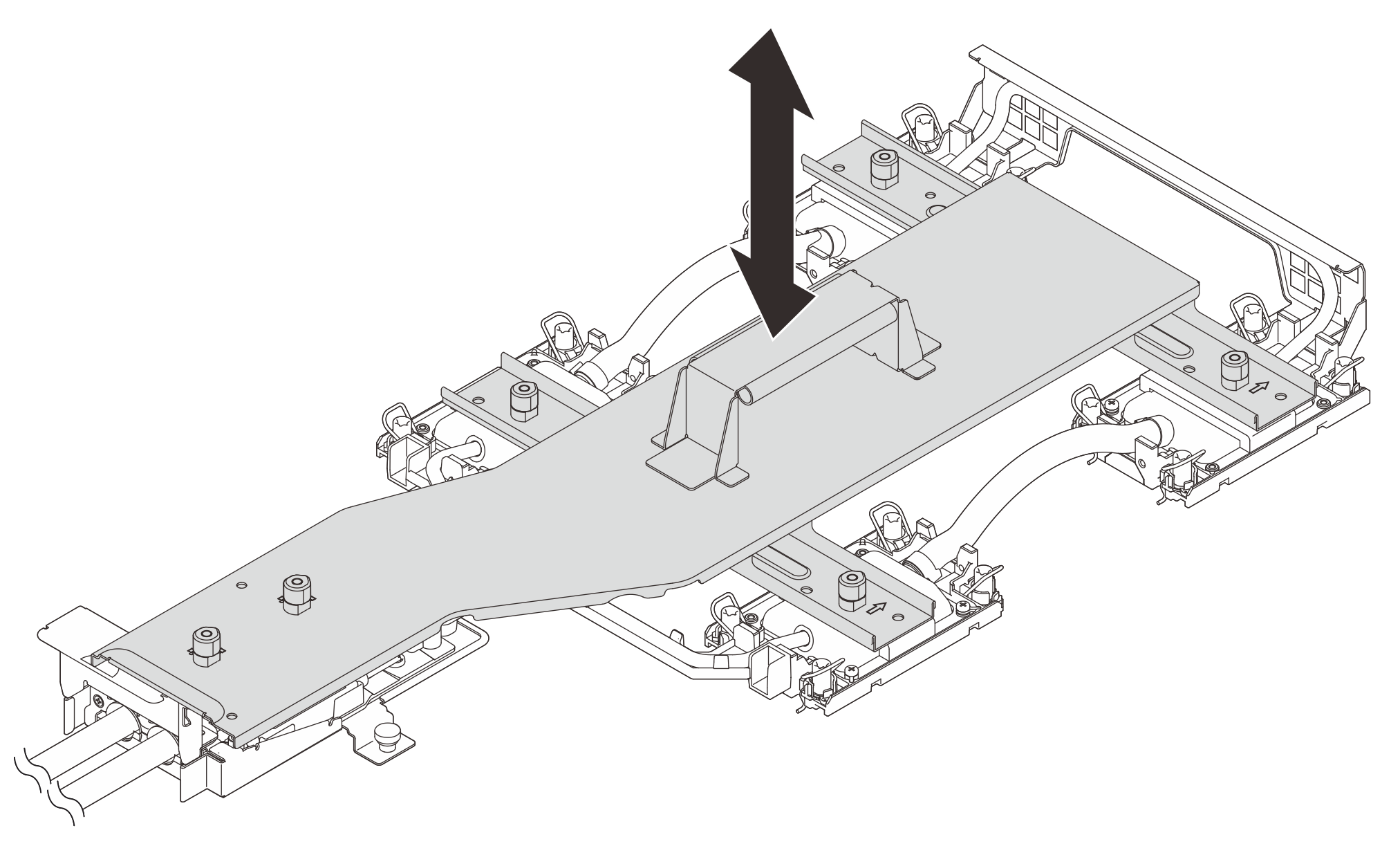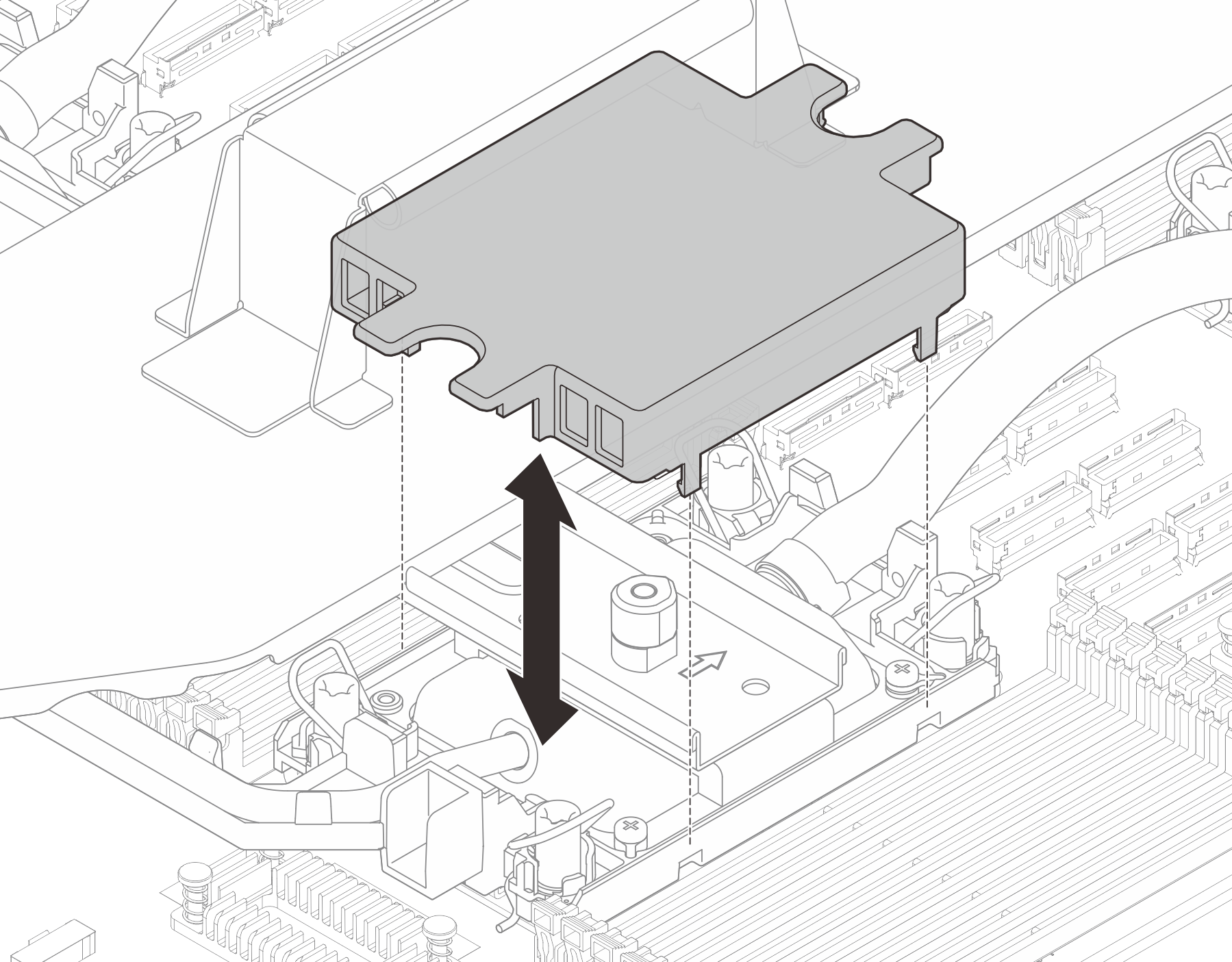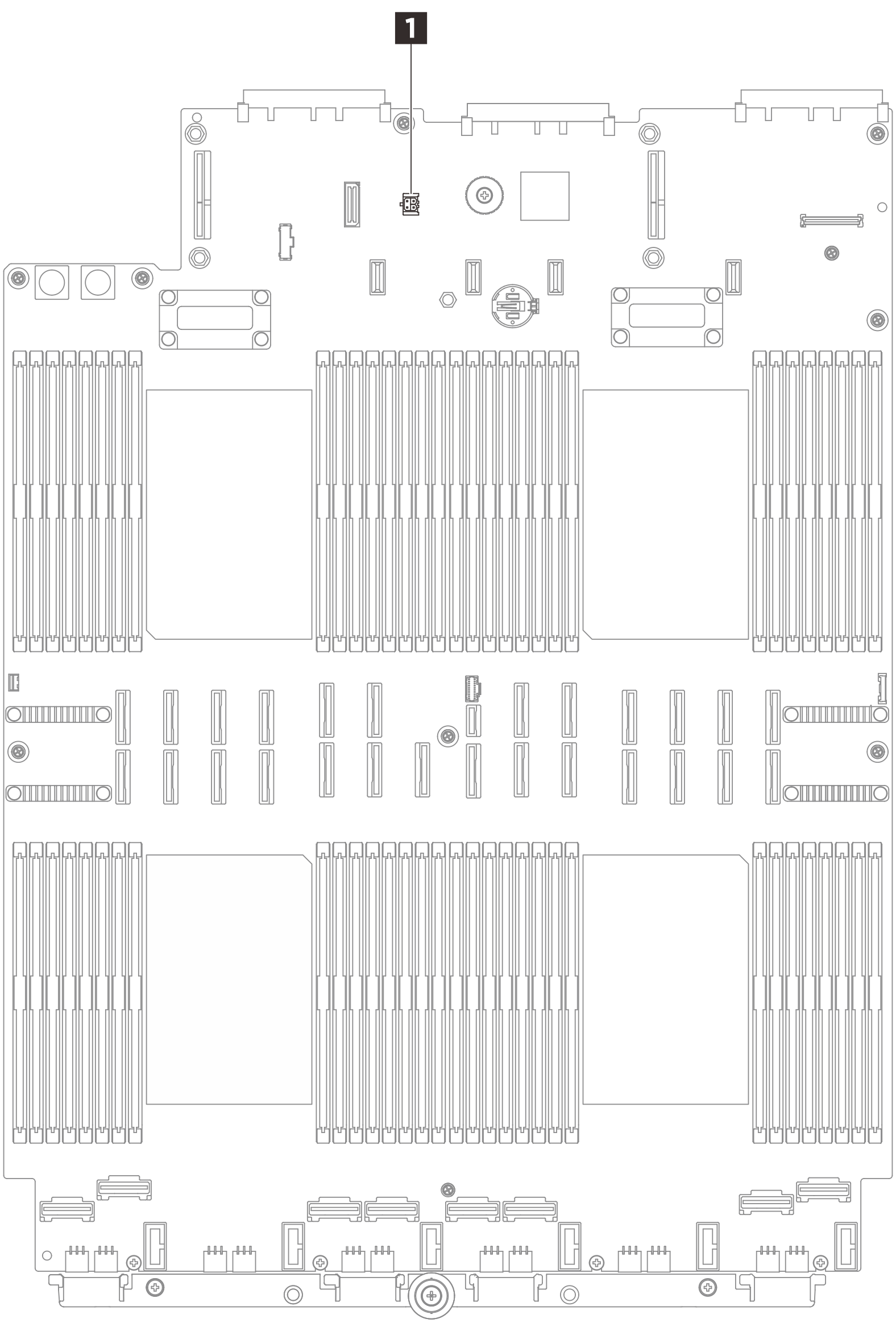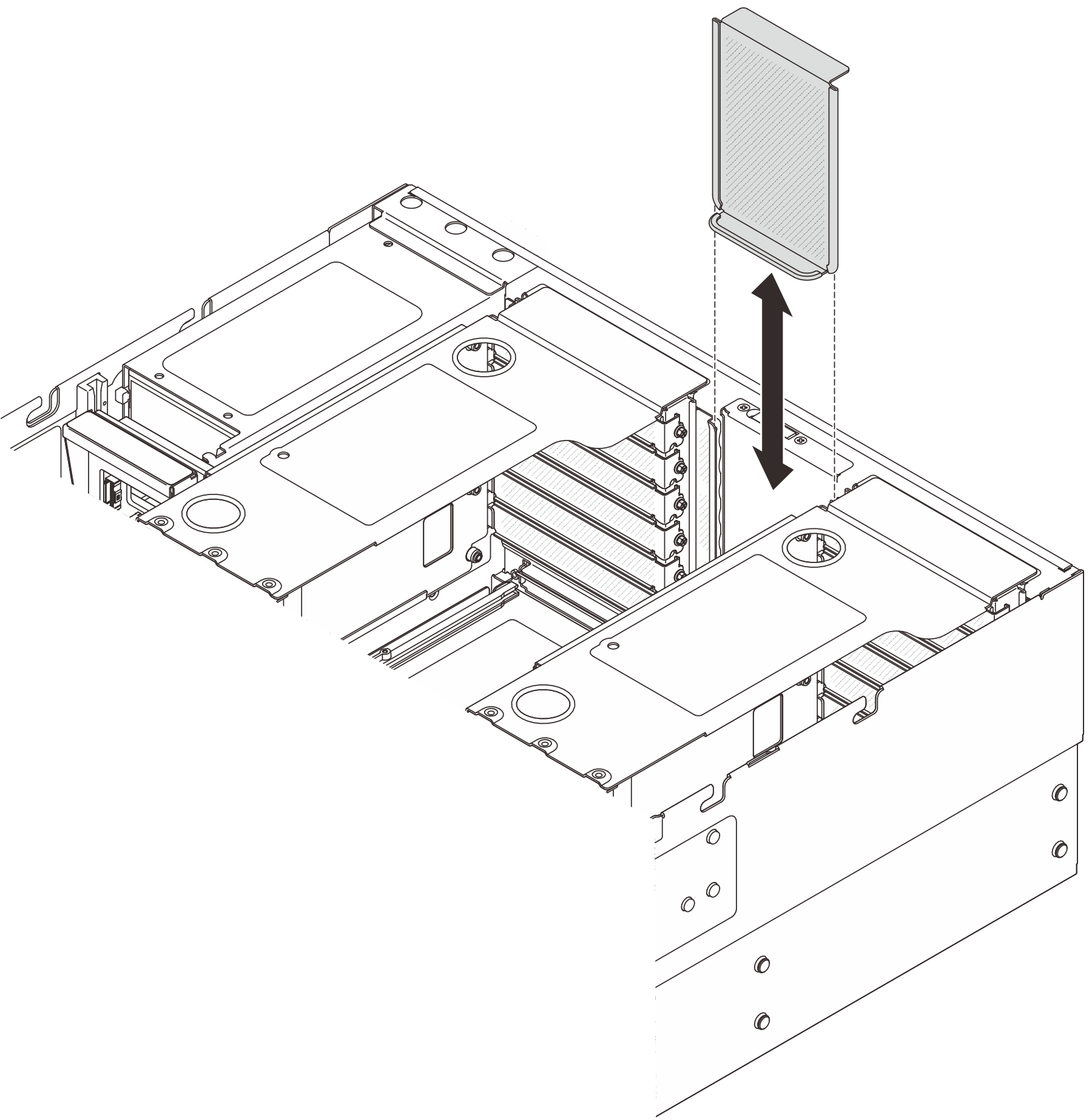安装 Lenovo Processor Neptune Core Module
按照本节中的说明安装 Processor Neptune® Core Module。
重要
本任务必须由经过 Lenovo 服务机构认证的训练有素的技术人员执行。如果没有经过相关培训或不具备相应资质,请勿尝试拆卸或安装该部件。
首次安装该部件时,请联系 Lenovo Professional Services 团队寻求帮助。
在执行此任务之前,请确保准备好水循环模块装运支架。
关于本任务
注意
关闭服务器和外围设备的电源,然后拔下电源线和所有外部线缆。请参阅关闭服务器电源。
为避免静电导致的系统中止和数据丢失,请在安装前将容易被静电损坏的组件放在防静电包装中,并在操作设备时使用静电释放腕带或其他接地系统。
- 每个处理器插槽都必须始终装有外盖或冷却板。卸下或安装冷却板组合件时,请用外盖保护空的处理器插槽。
- 请勿接触处理器插槽或处理器触点。处理器插槽触点非常脆弱,容易损坏。处理器触点上的杂质(如皮肤上的油脂)可导致连接失败。
- 请勿让处理器或冷却板上的导热油脂接触到任何物体。与任何表面接触都有可能损坏导热油脂,致其失效。导热油脂可能会损坏处理器插槽中的电气接口等组件。
警告
从包装箱中取出新的 Processor Neptune® Core Module 时,请将冷却板组合件连同装运托盘一起取出,以防污损冷却板组合件上的导热油脂。
| 扭矩螺丝刀类型列表 | 螺钉类型 |
|---|---|
| 内六角 T30 螺丝刀 | 内六角 T30 螺钉 |
过程
完成之后
装回内存条。请参阅安装内存条。
装回背面导风罩。请参阅安装背面导风罩。
装回 PCIe 转接件。请参阅安装 PCIe 转接件。
装回横杆。请参阅安装横杆。
装回正面导风罩。请参阅安装正面导风罩。
装回后顶盖。请参阅安装后顶盖。
装回前顶盖。请参阅安装前顶盖。
- 将服务器装入机架。请参阅更换服务器。
- 将快接插头安装到歧管上。请参阅安装歧管(机架级系统)或安装歧管(行级系统)。
- 完成部件更换。请参阅完成部件更换。
演示视频
提供反馈